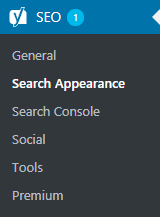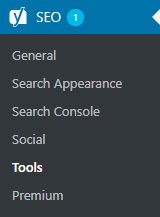Yoast SEO 7.1: Instalación y configuración en WordPress (con video)
Publicado: 2020-07-03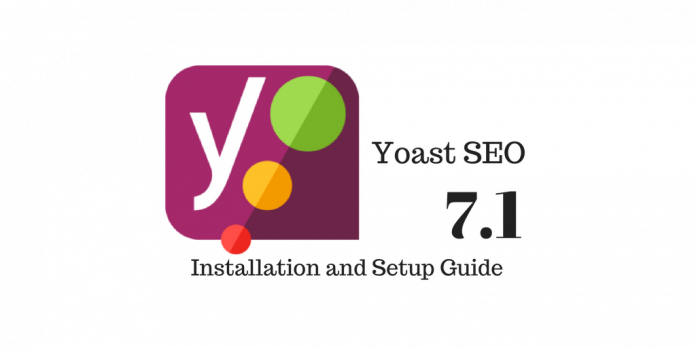
Última actualización - 8 de julio de 2021
Yoast SEO para WordPress es uno de los mejores complementos de optimización de contenido para WordPress. Este complemento SEO puede aumentar el tráfico de su sitio mejor que cualquier otro complemento SEO de WordPress. Yoast SEO 7.1 está disponible en WordPress.org como complemento gratuito y se puede instalar automáticamente. Puede instalarlo manualmente descargando Yoast For WordPress Free y luego subiendo el archivo descomprimido al directorio seo en su Panel de WordPress.
¿Cómo instalar Yoast SEO 7.1?
Instalación Automática
Para instalar Yoast SEO automáticamente, vaya al panel de control de su sitio web y vaya a Complementos> Agregar nuevo> Busque 'Yoast SEO'> Busque Yoast y haga clic en Instalar ahora. Una vez instalado, Actívalo.
Instalación manual
Para instalarlo manualmente, descarga Yoast SEO Free desde su sitio web o WordPress.
- Cargue la carpeta wordpress-seo en el directorio /wp-content/plugins/
- Active el complemento Yoast SEO a través del menú 'Complementos' en WordPress
- Finalmente, vaya a "después de la activación"
Configuración de Yoast SEO 7.1
El panel de configuración de Yoast SEO ha cambiado bastante en la última versión del complemento. Puedes ver Yoast SEO en tu Panel de WordPress. La captura de pantalla al costado muestra las opciones disponibles para configurar el complemento.
Los ajustes generales
Para comenzar a configurar, haga clic en SEO con el logotipo de Yoast. Esto lo lleva a la página de Configuración general, que contiene 3 pestañas, a saber:
Tablero | Característica | Herramientas para webmasters
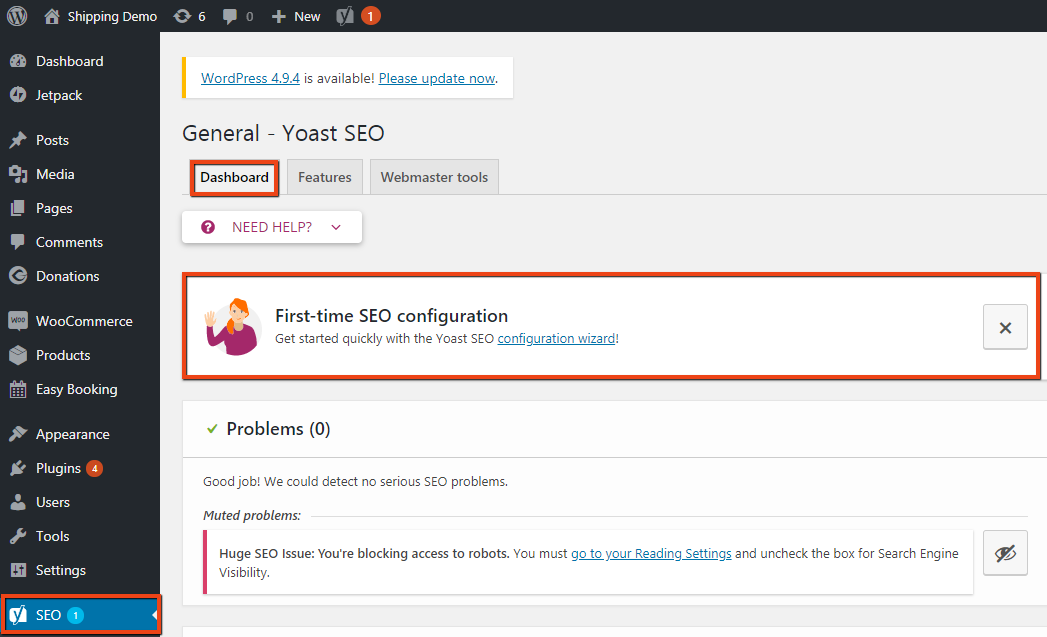
Primero, pasemos al asistente de configuración de SEO por primera vez . La configuración no debe confundirse con la configuración completa de SEO. Es solo un punto de control menor que garantiza que toque la mayoría de las configuraciones importantes. Por lo tanto, debe asegurarse de elegir la opción correcta para un mejor rendimiento del complemento. Este consta de 12 sencillos pasos en los que sigue el siguiente al hacer clic en siguiente. Esta no es una configuración única. Puede configurarlo n número de veces. El asistente contiene:
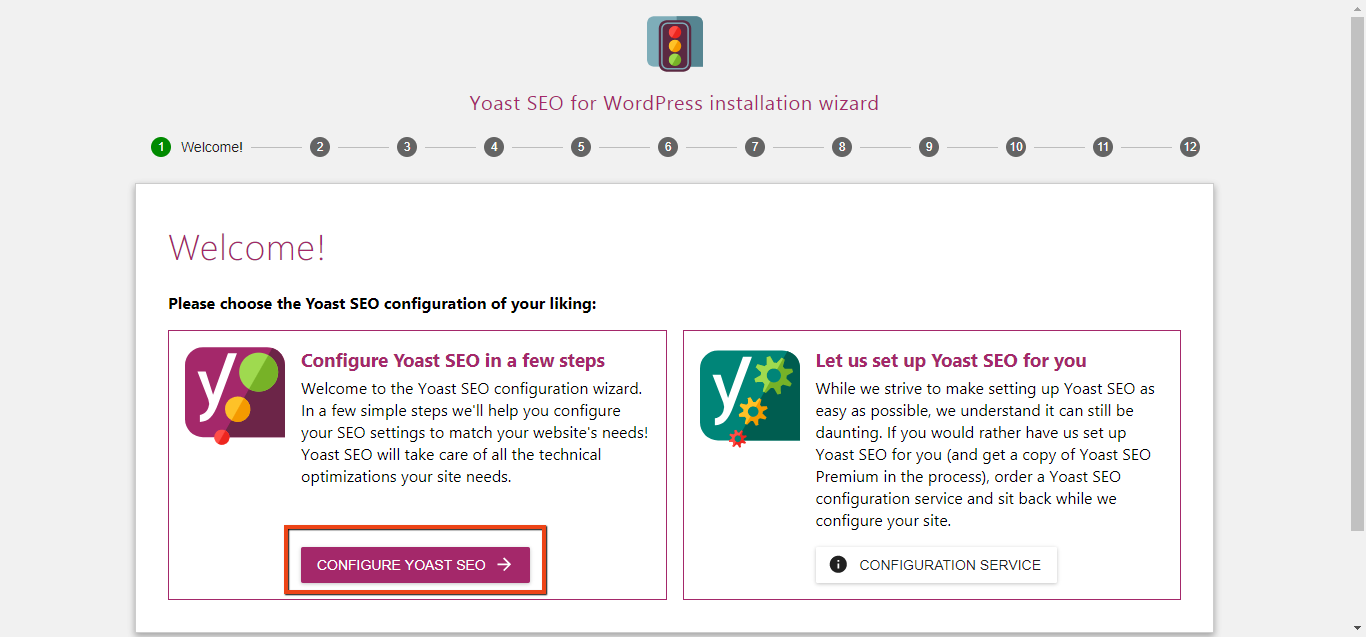
- Nota de bienvenida
Esto le da dos opciones para elegir cuál puede configurar el complemento. Puede hacerlo usted mismo o puede dejar que Yoast lo configure por usted. Nos configuraremos a partir de ahora. Pero cuando elige tomar los Servicios de configuración de Yoast, obtiene el SEO Premium de Yoast con un servicio de configuración personalizado. - Ambiente
Aquí elige si su sitio aún está en construcción y no desea indexarlo ahora. O puede optar por marcar su sitio en vivo e indexarlo con Google. - tipo de sitio
Elija si su sitio es un sitio de blogs, una tienda en línea, una corporación, una cartera o algo más. - Empresa o Persona
Puedes elegir si eres una persona o una empresa. Esto se usa en la Tarjeta gráfica de conocimiento de Google, el gran bloque de información que ve en el lado derecho de los resultados de búsqueda.
Si eres una empresa tienes la opción de poner el nombre y logo de tu empresa. - perfil social
En esta sección, puede agregar la mayor parte de su identificador de redes sociales completando los espacios en blanco con las URL respectivas - Visibilidad del motor de búsqueda
Aquí puede seleccionar si desea mostrar sus publicaciones, páginas, formularios de donación, productos en cualquier resultado de búsqueda. Entonces, si selecciona Sí para su producto, la página del producto aparecerá cuando las personas busquen esa palabra clave en Google. - Varios autores
Si va a tener varios autores para su sitio web, seleccione 'Sí'. - Consola de búsqueda de Google
Para optimizar su sitio web, debe integrar su sitio web, Yoast SEO y Google juntos. Lo que debe hacer es ingresar su código de autorización de Google en el cuadro proporcionado. Puede obtener su código de autorización de Google aquí. - Configuración del título
Aquí puede cambiar el nombre de su sitio web y elegir un separador. El separador aparece entre el título de la publicación y el nombre del sitio. - Boletin informativo
Puede registrarse en Yoast SEO Newsteller para mantenerse actualizado con Yoast SEO, otros complementos de Yoast y los últimos acontecimientos en el mundo de SEO por. - Te podría gustar
Aquí encontrarás videotutoriales muy útiles de Yoast - ¡Éxito!
Una vez que haya terminado, recibirá un mensaje de finalización exitosa de la configuración.
Características
A continuación, en la Configuración general, tenemos Características del mejor complemento de SEO para WordPress.

Discutiremos estas características en detalle en la próxima entrega de este artículo. Por ahora, la mayoría de estas funciones aquí están disponibles en las páginas que editas. Puede habilitarlos o deshabilitarlos desde aquí. La captura de pantalla muestra algunos de ellos. Como soy un autor, falta el botón Configuración avanzada.
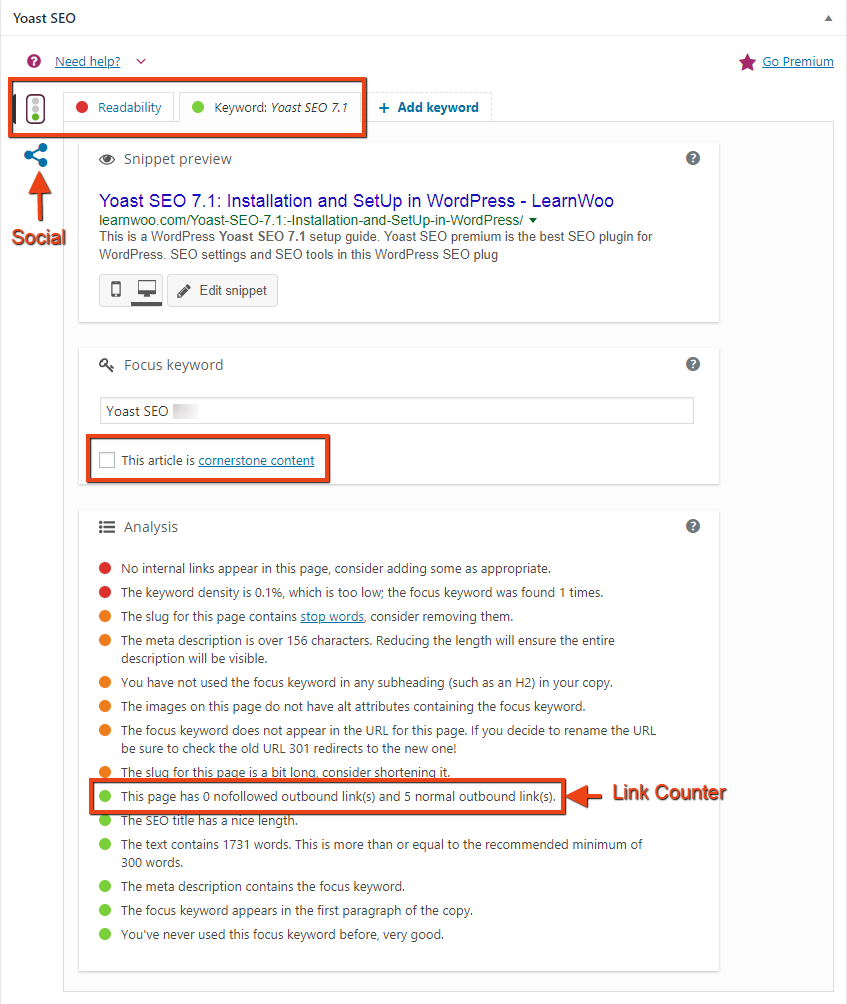
No sé si te diste cuenta, pero la tercera opción dice Contenido de Cornerstone.
Contenido de piedra angular: estos son los contenidos más importantes para su sitio web. Cuando asigna cualquier contenido para que sea un Contenido fundamental, Google le dará a ese contenido en particular la máxima importancia. Por lo tanto, ayudar a que su contenido más importante se clasifique mejor
Herramientas para webmasters
La tercera opción en Configuración general, tenemos Herramientas para webmasters. Le pide su código de verificación del motor de búsqueda. Esto es necesario ya que permitirá que el complemento se comunique con el motor de búsqueda. También lo ayuda a verificar el sitio y permite que el complemento detecte malware, si lo hay. Puede obtenerlos si aún no lo ha hecho siguiendo los enlaces a continuación.
- Herramientas para webmasters de Bing
- Consola de búsqueda de Google
- Herramientas para webmasters de Yandex

Apariencia de búsqueda
'Apariencia de búsqueda' contiene configuraciones relacionadas con cómo se verá su página de inicio o su contenido en una búsqueda de Google. La forma en que aparece el contenido de su sitio web se basa en el mapa del sitio XML que envía a Google. Esta presentación se vuelve eficiente y fácil con Yoast SEO. Mientras configura la apariencia de búsqueda aquí, en realidad revisa todos los componentes de su sitio web. La sección incluye:
generales | Tipos de contenido | Medios | Taxonomías | Archivos | Pan rallado | RSS
General
- Separador de títulos

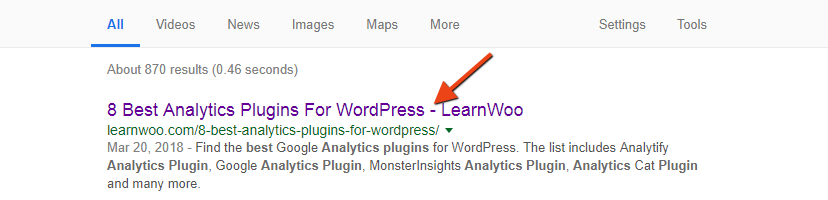
- Página de inicio
Con esta opción, puede cambiar fácilmente el título de la página de inicio y su meta descripción desde el complemento SEO.
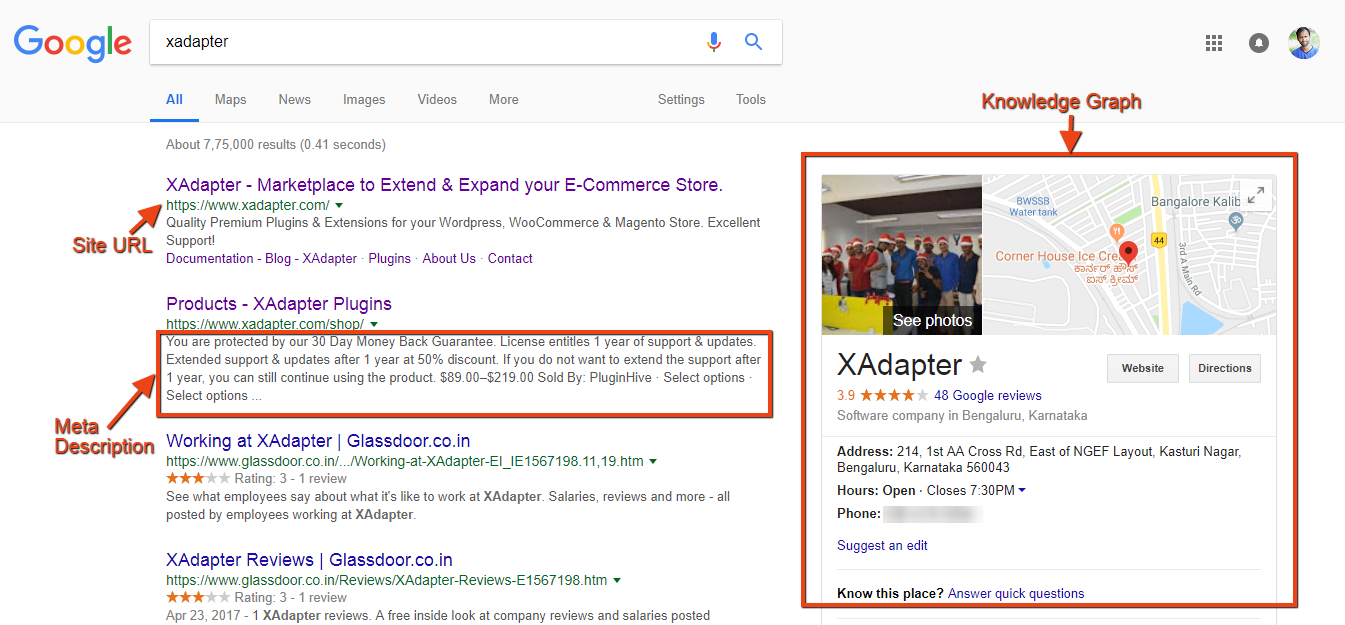
- Gráfico de conocimiento
Como se discutió anteriormente, el gráfico de conocimiento aparece en el lado derecho de cualquier página de búsqueda. Si es una persona, puede ingresar su nombre y si es una empresa, puede incluir el nombre de la empresa con el logotipo desde la página de configuración.
Tipos de contenido
Puedes elegir si quieres mostrar tus contenidos en la búsqueda de Google o no. Aparte de eso, puedes establecer plantillas para el título y la meta descripción. Esto está disponible para sus publicaciones, páginas, formularios de donación, productos y archivos de tipos de publicaciones personalizadas . Usted será capaz de:
- Establezca una plantilla para los títulos de publicaciones, páginas, formularios, productos y archivos
- Asigne una plantilla de meta descripción para todos ellos
- Elija si desea mostrar las fechas en la vista previa de fragmentos
- Mostrar u ocultar el metabox de Yoast SEO
No mostrar ninguno de sus contenidos en los resultados de búsqueda técnicamente significa que tendrán un
noindexde robots sin índice y se excluirán de los mapas de sitio XML.
Medios de comunicación
Dado que en WordPress, cualquier imagen agregada a su sitio web se convierte en una URL, Yoast le brinda una opción en la que elige si desea redirigir la URL del archivo adjunto de medios a los medios en sí. Dado que la URL de medios no almacena información relevante, puede optar por redirigirla al propio archivo adjunto.

Cuando carga medios (una imagen o un video, por ejemplo) en WordPress, no solo guarda los medios, sino que crea una URL adjunta para ellos. Estas páginas de archivos adjuntos están bastante vacías: contienen el elemento multimedia y tal vez un título si ingresó uno. Por eso, si nunca usa estas URL de archivos adjuntos, es mejor deshabilitarlas y redirigirlas al elemento multimedia en sí.
Si tiene información relevante y desea mostrar Medios en los resultados de búsqueda, puede habilitar la opción. Con esto, obtienes opciones como agregar un
- Título
- Metadescripción
- fecha en fragmentos de vista previa y
- Yoast SEO Meta Box para los archivos multimedia también
Taxonomías
Las taxonomías se ocupan de secciones más amplias del contenido de su sitio web. Puede elegir mostrarlos en la búsqueda de Google o elegir excluirlos de los mapas de sitio XML. Los cuadros rojos en la captura de pantalla a continuación muestran las opciones que puede habilitar para la indexación de Google. También puede agregar una plantilla de título y una plantilla de meta descripción para cada uno de estos.
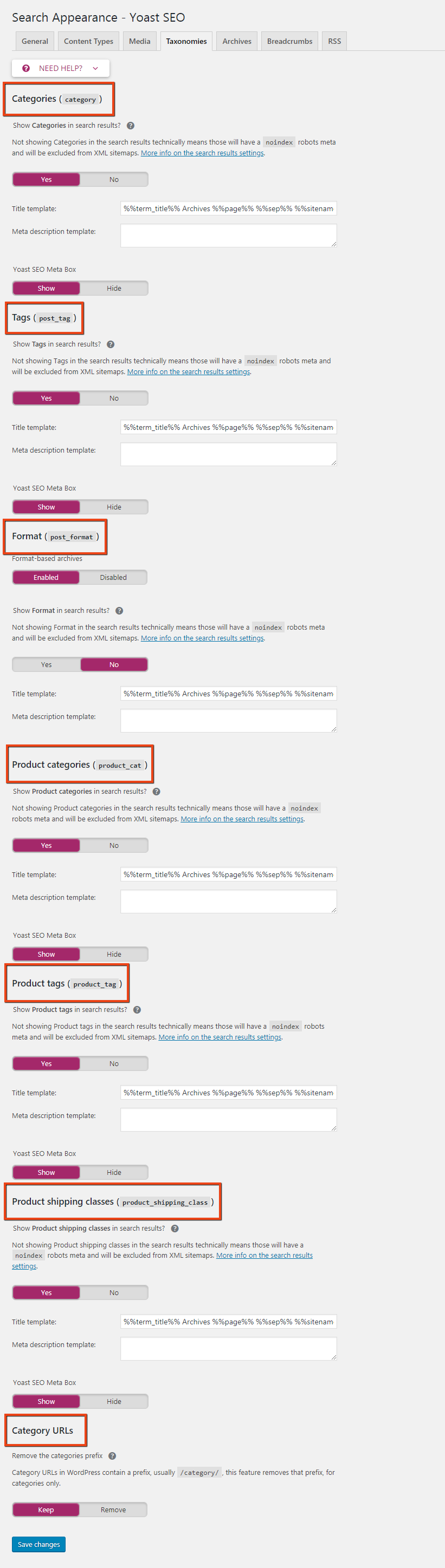
Archivo
La sección es realmente útil para frenar el problema de contenido duplicado. Su sitio podría estar en peligro de ser prohibido por Google debido al contenido duplicado. Para evitar que eso suceda, puede redirigir un contenido al otro o agregar noindex, seguirlo para que no aparezca en los resultados de búsqueda. Encuentre más información sobre varios redireccionamientos en este artículo sobre Redireccionamientos y complementos de WooCommerce.
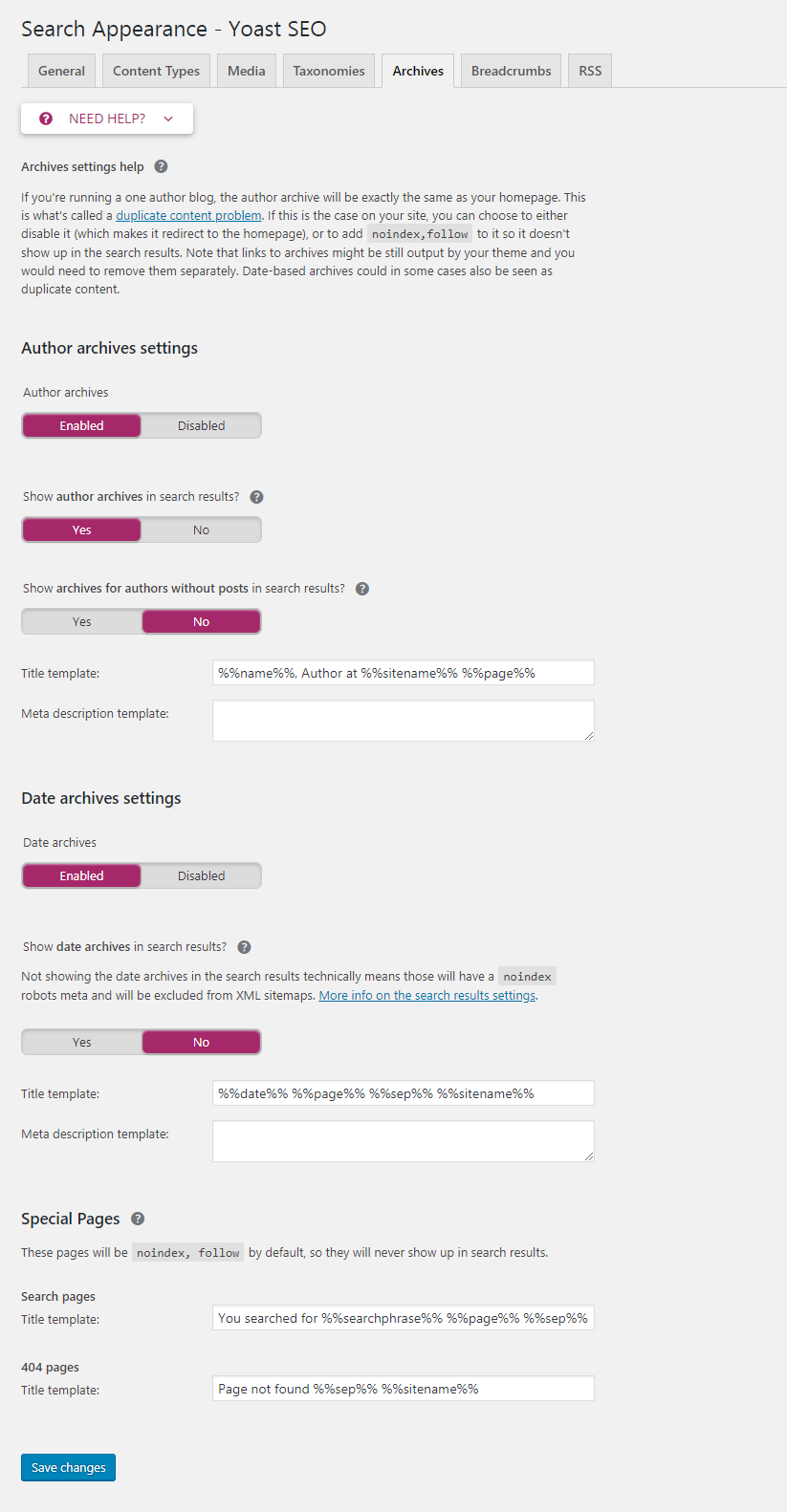
Las características principales en el archivo son:
- Autor del archivo
- Puede elegir si un archivo de autor aparece en los resultados de búsqueda
- Configuración del título de la plantilla y la meta descripción para páginas y publicaciones de archivo
- Archivo de fechas
- Páginas especiales
Migas de pan
¿Qué hizo Hansel mientras él y Gretel estaban en el bosque? Sí, dejó caer pedazos de pan para que pudieran encontrar el camino de regreso a casa. Por lo tanto, el concepto de rastrear sus ubicaciones actuales y volver a la página de inicio se denomina Breadcrumbs. Por ejemplo, para llegar a la página de configuración de las migas de pan, debe seguir: Panel de WordPress> SEO> Apariencia de búsqueda> Migas de pan.
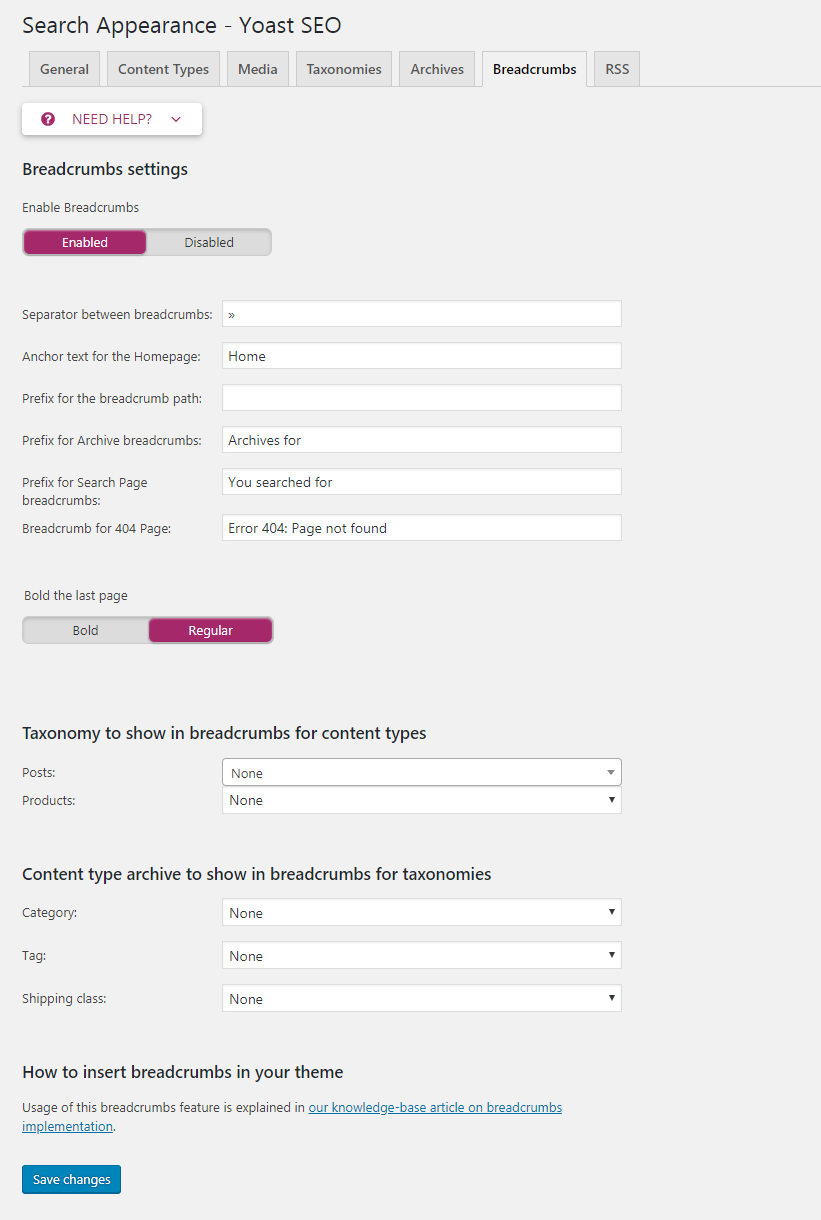
Una vez que habilite Breadcrumbs, Google mostrará la ruta completa de la publicación, página, formulario o producto en particular. Pero para su implementación exitosa, se requiere tener datos estructurados.
RSS
Puede agregar un contenido predeterminado que aparecerá en su fuente RSS aquí. También tiene la opción de agregar un contenido para que aparezca al final de cada publicación. Además de esto, obtiene algunas variables útiles que puede agregar a la configuración de la fuente RSS.
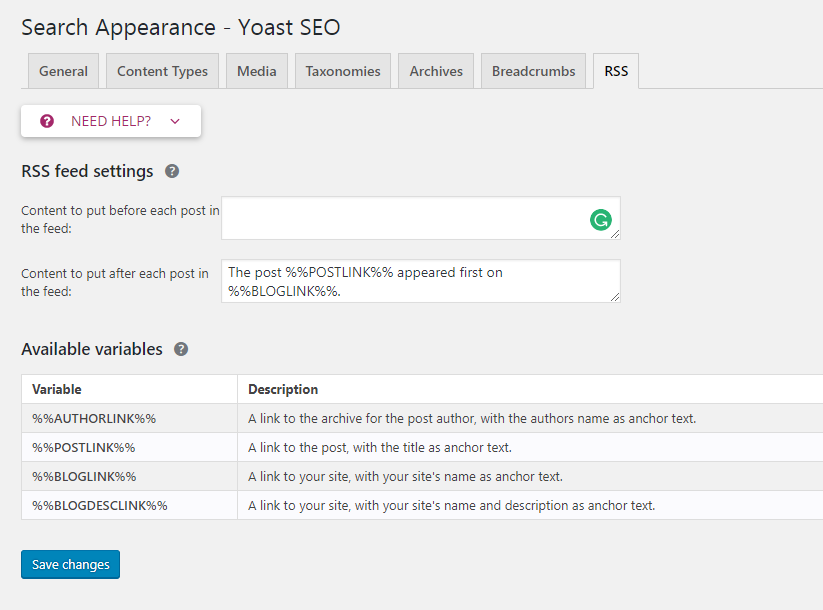
Consola de búsqueda 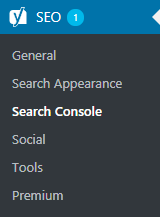
Para permitir que Yoast SEO utilice la información de la consola de búsqueda de Google, puede ingresar su código de autenticación de Google aquí. Para obtenerlo, haga clic en Obtener código de autenticación de Google, se le pedirá que permita el acceso a su Consola de búsqueda de Google. Una vez que permita el acceso, recibirá el Código de autenticación que debe pegarse en el cuadro proporcionado en el complemento.
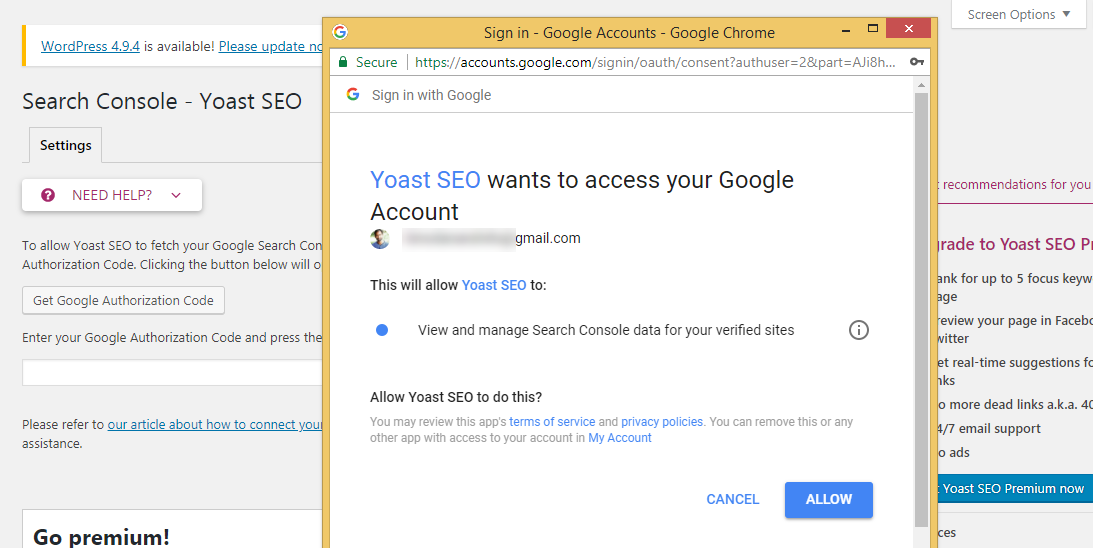
Social 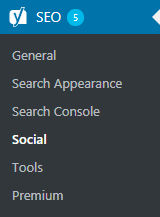
Como sugiere el nombre, agregue todos sus identificadores de redes sociales a Yoast SEO aquí. No hace falta mencionar que hemos visto una configuración similar durante la instalación del asistente de configuración. La sección aquí se subdivide en:
Cuentas | facebook | Gorjeo | Pinterest | Google+
En Cuentas, puede agregar la URL de todas las cuentas sociales importantes de su empresa o su propia cuenta individual.
Además, puede personalizar la vista previa de la publicación que comparte con un enlace a su sitio web. Puede agregar una imagen, un título y una descripción. Aparte de esto, puede agregar una imagen predeterminada para las publicaciones que no contienen ninguna imagen.
Por lo tanto, obtiene una de las formas más fáciles de optimizar sus publicaciones en las redes sociales mencionadas.
Instrumentos
Esta es una de las secciones más importantes del plugin. Esto le permite:
- Importe la configuración de otros complementos y expórtela para reutilizarla
- Edite archivos SEO importantes como robot.txt y .htaccess
- Edición masiva del título y la meta descripción de los contenidos.
- Cuente el número de URL en su texto
Aquí hay un desglose de las configuraciones disponibles.
Importación y Exportación | Editor de archivos | Editor masivo | Contador de enlace de texto
- Importar y exportar
- Importar configuración : si tiene una configuración de SEO guardada, puede importar la configuración desde aquí.
- Exportar configuración : de manera similar, si desea que la configuración de este Yoast se aplique a un sitio web diferente, puede exportar un archivo CVS de la configuración desde aquí.
- Importar desde otros complementos de SEO : O puede importar configuraciones y datos de su complemento de SEO anterior.
- Editor de archivos
- robot.txt
- archivo .htaccess
robot.txt
El archivo robot.txt son archivos raíz que indican la parte del sitio a la que no desea que accedan los rastreadores de los motores de búsqueda.
.htaccess
Los . htaccess es un archivo de configuración distribuido, y es cómo Apache maneja los cambios de configuración por directorio. WordPress usa este archivo para manipular cómo Apache sirve archivos desde su directorio raíz y sus subdirectorios.
Entonces, con Yoast SEO, puede editar o agregar directamente robot.txt y detener la indexación de las páginas deseadas en cualquier momento desde el propio complemento. Además, también puede editar el contenido de su .htaccess existente.
- Editor masivo
- Título
- Metadescripción
La sección le permite editar de forma masiva el título y la meta descripción de cada página, publicación y producto desde Yoast SEO.
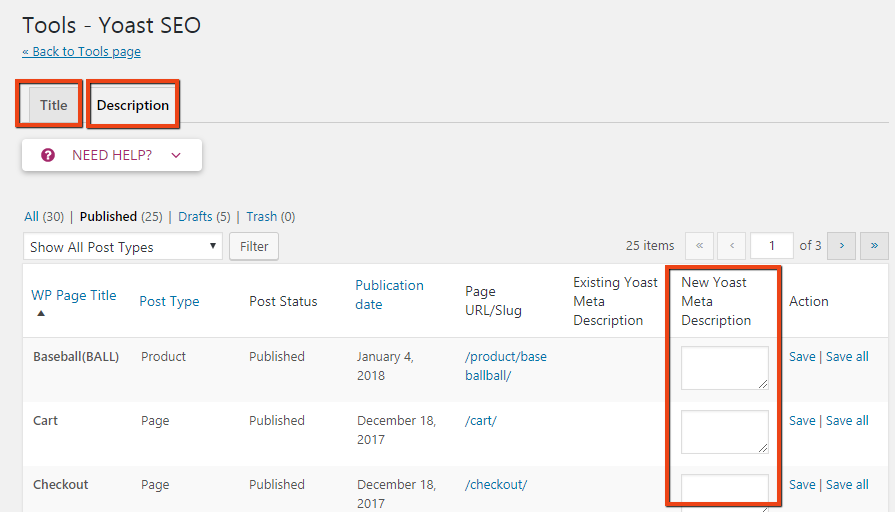
- Contador de enlace de texto
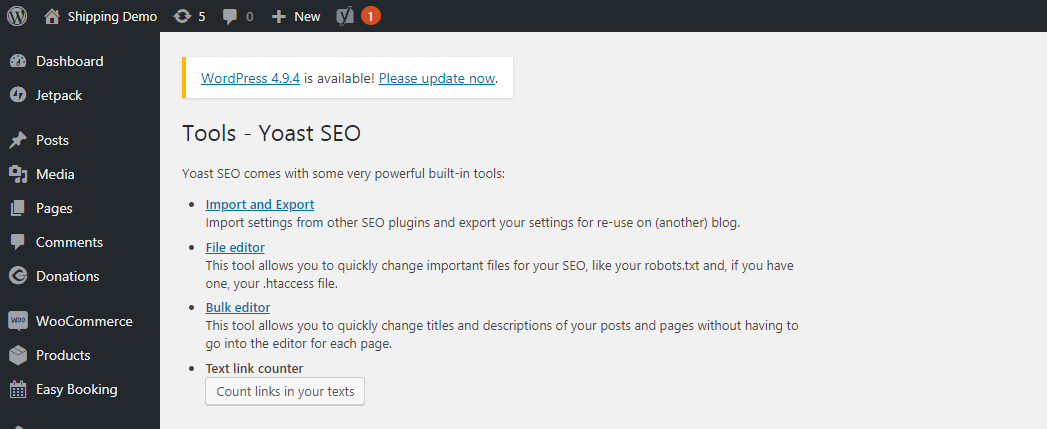
El contador de enlaces de texto le permite contar los enlaces en todo su contenido de texto. Una vez que haces clic en el botón 'contar enlaces en tus textos', básicamente cuentas el número de enlaces.
De primera calidad
Puede hacer clic en la opción Premium para obtener Yoast SEO Premium por $ 89.00.
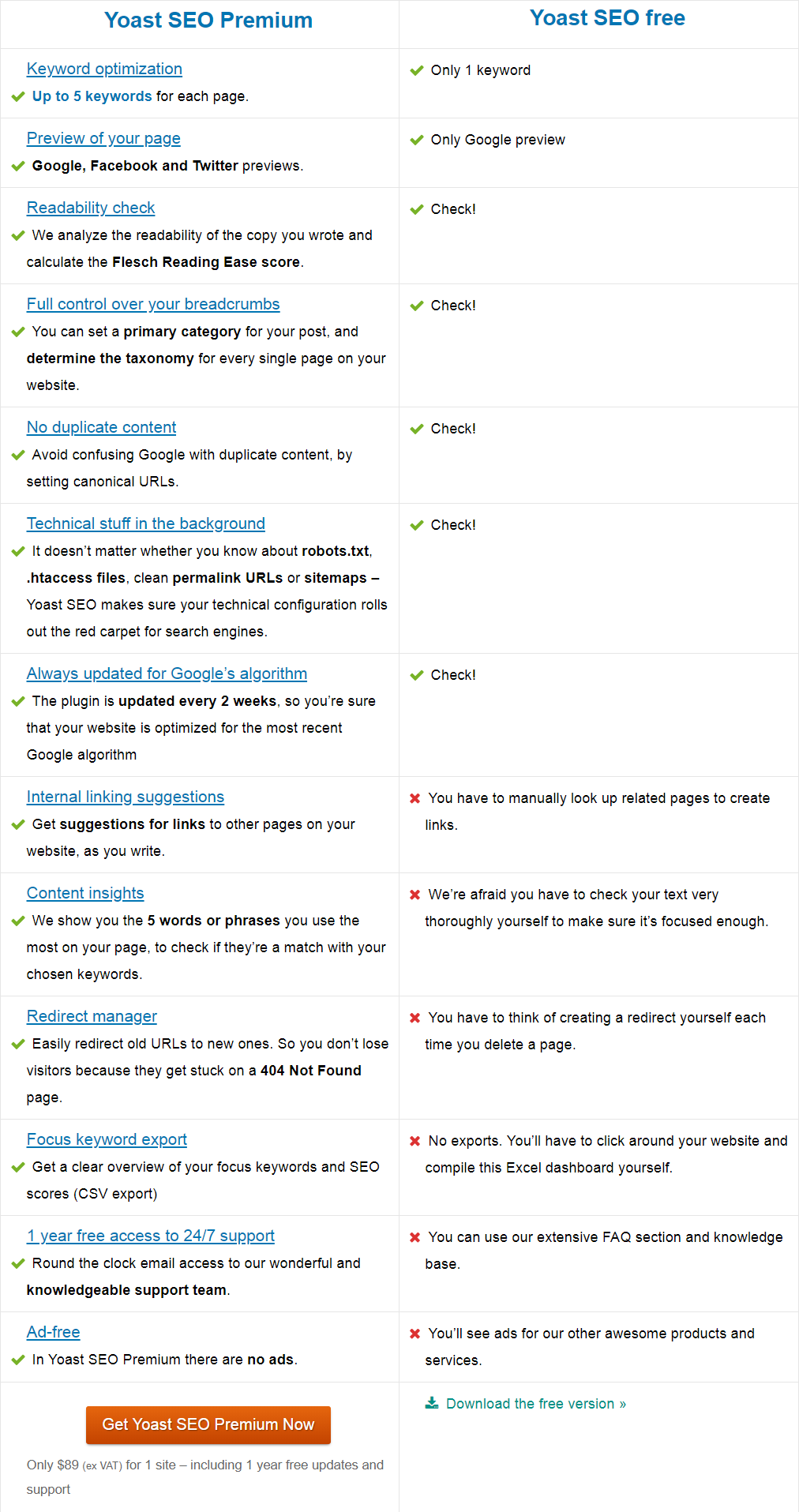
Puede optar por cambiarse a Yoast SEO Premium según esta tabla oficial de diferencias.
Terminando
Cuando hablamos de herramientas de SEO de WordPress, Yoast SEO 7.1 es definitivamente el mejor complemento de SEO para WordPress. La configuración de SEO para los contenidos de su página determina su visibilidad en los motores de búsqueda. Y la configuración de Yoast SEO es una de las más fáciles de realizar. Aparte de esto, las herramientas de SEO de WordPress como robot.txt y .htaccess se pueden editar directamente con este complemento de SEO.
También me centraría en la necesidad de varios factores, como palabras clave, recuento de palabras, vínculos de retroceso, etc., que lo ayuden a obtener una clasificación alta en Google. Y Yoast SEO 7.1 le proporciona un esqueleto, que es fuerte, pero debe agregar músculos y piel en forma de investigación y redacción adecuadas para que su contenido logre una optimización del motor de búsqueda del 100%.
Mira el video a continuación:
Otras lecturas
- Consejos de SEO para WordPress
- Principales complementos SEO de WordPress
- ¿Por qué las migas de pan de WordPress son importantes para el SEO?